Comment obtenir le terminal Linux à l’aide du sous-système Windows pour Linux
Vous voulez un accès rapide et facile à Linux sur votre PC Windows ? La meilleure option est d'utiliser le sous-système Windows pour Linux.
Cela vous donne un shell bash Linux, une fenêtre de terminal fonctionnant sous Windows. Le processus installe essentiellement Linux sur Windows 10 – voici ce que vous devez savoir.
Qu'est-ce que le sous-système Windows pour Linux ?
D'abord inclus avec la mise à jour anniversaire de Windows 10 2018 et déployé à tous les utilisateurs dans la mise à jour Fall Creators, le sous-système Windows pour Linux vous permet d'exécuter le logiciel Linux sous Windows 10.
Il s'agit d'une fonctionnalité intégrée à Windows. Contrairement à l' installation de Linux dans une machine virtuelle , le sous-système Windows pour Linux peut être appelé instantanément à partir du menu Démarrer.
Pour que cela fonctionne, cependant, vous devez d'abord activer la fonctionnalité.
Une fois le sous-système Windows pour Linux installé sur Windows 10, vous pouvez exécuter Linux en mode ligne de commande . Cela vous donne un terminal Linux presque entièrement fonctionnel pour Windows 10.
Linux Bash Shell : pour Windows 10 64 bits uniquement
Avant de commencer, assurez-vous que vous exécutez une version 64 bits de Windows 10. Malheureusement, le sous-système Windows pour Linux ne fonctionnera pas sur les systèmes 32 bits. Vérifiez si votre ordinateur exécute une version 32 bits ou 64 bits de Windows.
Pour vérifier la compatibilité 64 bits de votre ordinateur, appuyez sur WIN + I pour ouvrir Paramètres, puis Système > À propos . Sous « Spécifications de l'appareil », vous verrez le type de système répertorié ; pour le sous-système Windows pour Linux, cela devrait indiquer le système d'exploitation 64 bits .
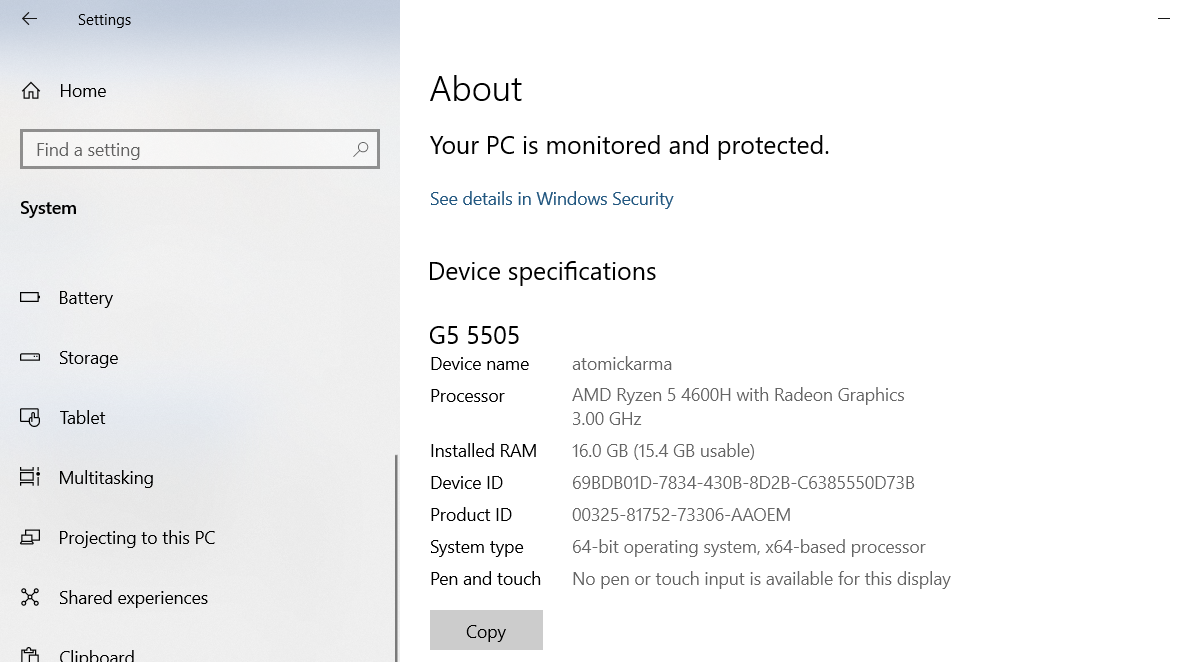
Sinon, vous devrez mettre à niveau votre système Windows 10 de 32 bits à 64 bits . Cependant, cela ne fonctionnera que si vous avez du matériel 64 bits.
Comment installer Linux Bash Shell sur Windows 10
Avant de continuer, sachez que certains systèmes ne peuvent pas avoir le sous-système Windows pour Linux activé et les machines virtuelles (VM) en même temps. En tant que tel, si vous préférez exécuter Linux dans une machine virtuelle, vous devrez désactiver le sous-système Windows pour Linux avant d'utiliser à nouveau la machine virtuelle.
Prêt à installer Bash sur Windows ? Commencez par cliquer sur Démarrer et entrez "tourner les fenêtres". L'élément Activer ou désactiver les fonctionnalités Windows doit être affiché, alors cliquez dessus pour l'ouvrir. Attendez que la liste soit remplie, puis faites défiler jusqu'à Sous-système Windows pour Linux .
Cette case doit être cochée. Si ce n'est pas le cas, cochez la case, puis cliquez sur OK pour confirmer.
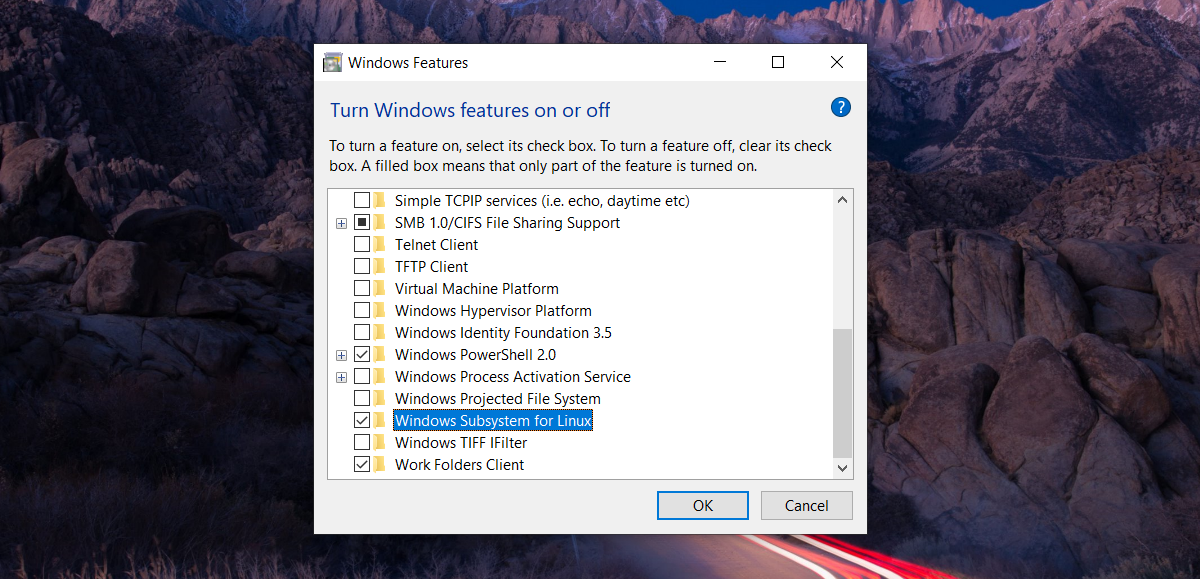
Vous serez invité à redémarrer Windows, alors suivez ces instructions. Au redémarrage, ouvrez Démarrer > Windows Store . Utilisez l'outil de recherche pour trouver des entrées relatives à "Linux" et sélectionnez votre version Linux préférée à installer. Celui que vous choisirez déterminera l'expérience Bash. Par exemple, vous pouvez installer Ubuntu sur Windows 10.
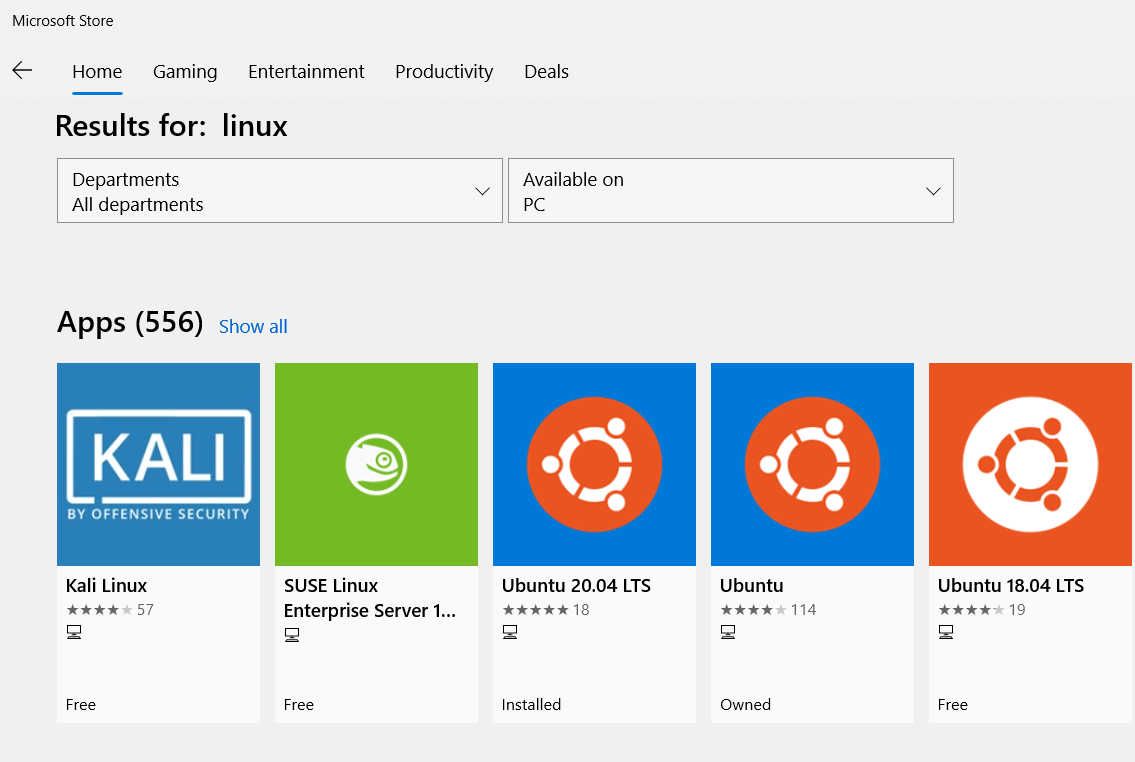
Installez le système d'exploitation Linux, puis attendez. Une fois terminé, cliquez sur Lancer à partir du Windows Store ou ouvrez-le à partir du menu Démarrer . Lors de la première exécution, vous serez invité à saisir un nom d'utilisateur et un mot de passe pour créer un compte utilisateur.
D'autres méthodes sont disponibles pour lancer l'environnement Linux de votre choix. Depuis le menu Démarrer, vous pouvez entrer :
- frapper
- wsl
Les deux s'afficheront sous la forme d'une "commande Exécuter" pouvant être sélectionnée pour ouvrir instantanément le shell Bash. La différence avec l'utilisation de l'une ou l'autre de ces méthodes est qu'elles s'ouvrent dans le répertoire /mnt/c/Windows/System32 . Cela signifie que vous pouvez parcourir le sous-répertoire System32 dans Windows 10.
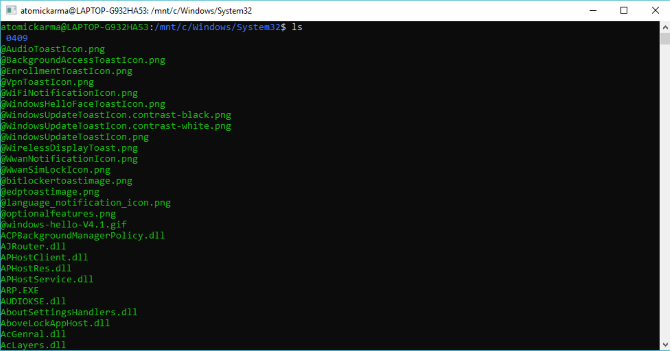
Notez qu'il n'est pas possible d'endommager Windows 10 en utilisant l'environnement Linux. Toutes les commandes que vous entrez n'endommageront que le sous-système Windows pour Linux et le système d'exploitation choisi. Windows 10 restera sûr et sécurisé.
De plus, vous n'avez plus besoin d'activer le mode développeur de Windows 10 dans les paramètres pour exécuter Bash.
En quoi le terminal Bash Shell diffère-t-il de Windows PowerShell ?
Avec le terminal Linux pour Windows 10 en cours d'exécution, vous pouvez saisir diverses instructions de ligne de commande.
Mais en quoi cela diffère-t-il de la simple utilisation de l'invite de commande Windows ou de PowerShell ?
Eh bien, naturellement, les deux systèmes sont assez différents. Avec PowerShell ou l'invite de commande, vous êtes limité aux commandes spécifiques à Windows. Cela signifie, par exemple, utiliser la commande dir pour afficher le contenu d'un répertoire ; sous Linux, l'équivalent est ls .
Fondamentalement, les différences entre Windows et Linux sont ce qui distingue ces deux environnements de texte. L'avantage d'avoir le shell Bash dans Windows 10 est que vous pouvez facilement accéder à Linux dans Windows. Cela permet de gagner du temps pour configurer une machine virtuelle ou redémarrer dans une installation à double démarrage de Linux .
Que pouvez-vous faire avec Bash sous Windows 10 ?
Avec le shell Bash configuré sur Windows 10, vous pouvez l'utiliser comme vous le feriez sur un PC Linux.
Les commandes standard telles que l'aide vous montreront comment utiliser les applications et les outils préinstallés. Par exemple, apt help montrera l'utilisation du gestionnaire de paquets. Vous pouvez utiliser sudo apt update pour obtenir les derniers packages, comme vous le feriez sur un PC Linux.
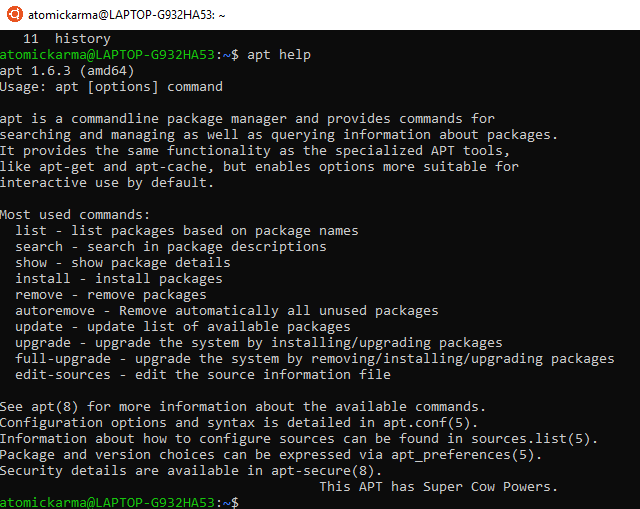
De même, la commande sudo apt upgrade met à niveau Linux vers la dernière version du système d'exploitation.
Pendant ce temps, d'autres commandes standard sont disponibles. Vous pouvez vérifier votre connectivité réseau avec ifconfig , vérifier le répertoire actuel avec pwd et changer de répertoire avec cd .
Vous pouvez également obtenir une liste rapide des 10 dernières entrées avec la commande history .
En bref, c'est comme utiliser Linux dans le système d'exploitation Windows 10.
Windows 10 Bash apporte Linux à n'importe quel PC
La configuration du sous-système Windows pour Linux et l'accès au shell Bash sont faciles. C'est également plus rapide que d'exécuter une machine virtuelle et beaucoup moins compliqué que de s'appuyer sur un double démarrage.
Pour récapituler, tout ce que vous devez faire pour exécuter le shell Linux Bash sur Windows 10 est :
- Vérifiez que vous utilisez Windows 10 64 bits.
- Activez le sous-système Windows pour Linux dans l'écran Fonctionnalités Windows.
- Installez l'environnement Linux de votre choix à partir du Windows Store.
- Exécutez Linux à partir du menu Démarrer.
À partir de là, vous pouvez utiliser le terminal Linux pour Windows pour les tâches de ligne de commande standard. Ou vous pouvez utiliser le sous-système Linux de Windows 10 pour installer un environnement de bureau .
Pendant ce temps, presque toutes les commandes Linux peuvent être utilisées dans le shell Bash sous Windows. Un peu rouillé ou besoin d'aide pour apprendre quelques astuces de ligne de commande Linux.
